Impresora Hp No Imprime Negro | Soluciones
¿No es molesto tener que volver a llenar la tinta de sus impresoras una y otra vez? Bueno, ahora imagina que acabas de rellenar la tinta negra en tu impresora, pero aun así, la impresora Hp no imprime negro.
Este es el problema exacto al que se enfrentan muchos usuarios actualmente. Hemos recibido muchos informes sobre cómo su impresora HP no imprime en negro. Es por eso que en este artículo hemos discutido las diversas formas en que puede solucionar este problema.
- ¿Por qué la impresora HP no imprime en negro?
-
Impresora hp no imprime negro. Soluciones
- Solución 1: Limpia los inyectores del cabezal de impresión
- Solución 2: Ejecuta el solucionador de problemas de la impresora
- Solución 3: Utiliza HP Print and Scan Doctor para impresoras Hewlett-Packard
- Solución 4: Comprueba si el cartucho de tinta instalado es auténtico
- Solución 5: Calibra la impresora HP
- Solución 6: Selecciona papel fotográfico brillante en la configuración del controlador de la impresora
- Solución 7: Lleva la impresora al centro de servicio de HP
- Palabras finales
¿Por qué la impresora HP no imprime en negro?
Si la impresora HP no imprime en negro, lo más probable es que las siguientes causas sean las responsables:
- Si la boquilla del cabezal de impresión se obstruye, la impresora no podrá imprimir.
- Es posible que el cartucho de tinta no sea genuino y es por eso que te enfrentas a este problema.
- A veces, la impresora no imprime si no está calibrada, lo que provoca este problema.
- Los cartuchos que tienen poca tinta también pueden causar este problema en tu impresora.
Impresora hp no imprime negro. Soluciones
Ahora que conoces las diversas causas de este problema, es hora de solucionarlas una por una.
Solución 1: Limpia los inyectores del cabezal de impresión
Muchas veces el problema de que la impresora hp no imprime negro se debe principalmente a que los inyectores del cabezal de impresión están bloqueados en tu impresora. Es muy importante limpiarlos periódicamente para que no se atasquen. Si esta es la causa, la limpieza de los inyectores del cabezal de impresión debería solucionar este problema.
Para limpiar el cabezal de impresión en una impresora HP, deberás seleccionar la opción Limpieza profunda o Limpiar cabezal de impresión según el modelo de impresora, en el menú Mantenimiento de la impresora en el panel de control de la impresora HP.
Mira También Los 7 Mejores Programas Para Administrar Restaurantes
Los 7 Mejores Programas Para Administrar RestaurantesAdemás, mantén algunos papeles almacenados en la impresora porque después de usar la opción Limpiar cabezal de impresión, es muy probable que la impresora HP imprima una página de prueba con diferentes salidas de patrones para varios colores.
Si tienes más dudas sobre la limpieza de los inyectores del cabezal de impresión de tu impresora, lee el manual de la impresora, ya que definitivamente contendrá una explicación detallada de cómo puedes hacerlo.
Solución 2: Ejecuta el solucionador de problemas de la impresora
Hay un solucionador de problemas incorporado para las impresoras presentes en Windows. Puedes utilizar este solucionador de problemas para detectar y solucionar muchos problemas que enfrenta con su impresora, incluido que la impresora hp no imprime negro.
Para ejecutar el solucionador de problemas de la impresora, sigue los pasos que se indican a continuación:
- Escribe Solucionar problemas de configuración en la barra de búsqueda de Windows y selecciona la opción adecuada.
- En la sección Get up and running, haz clic en la opción Impresora.
- Selecciona la opción Ejecutar el solucionador de problemas.
- Ahora, selecciona el nombre de tu impresora de la lista en su pantalla y haz clic en la opción Siguiente.
- Sigue las instrucciones que aparecen en la pantalla para finalizar la resolución de problemas.
- Una vez finalizada la resolución de problemas, reinicia tu computadora.
Solución 3: Utiliza HP Print and Scan Doctor para impresoras Hewlett-Packard
Si estás utilizando la impresora Hewlett-Packard, puedes utilizar HP Print and Scan Doctor, que es una utilidad de resolución de problemas creada específicamente para los problemas de la impresora Hewlett-Packard. Puedes utilizar esta utilidad para resolver que la impresora hp no imprime negro.
Mira También Los 7 Mejores Programas Para Simular Circuitos Eléctricos.
Los 7 Mejores Programas Para Simular Circuitos Eléctricos.Para utilizar HP Print and Scan Doctor, sigue los pasos que se indican a continuación:
- Primero, haz clic en este enlace para visitar la página de HP y haz clic en el botón Descargar ahora debajo de HP Print and Scan Doctor para descargar el asistente de configuración del software.
- Haz clic en HPPS.dr.exe que acabas de descargar para instalar HP Print and Scan Doctor.
- Ahora, abre la utilidad HP Print and Scan Doctor y haz clic en la opción Inicio para seleccionar tu impresora HP. Luego, haz clic en la opción Siguiente.
- Selecciona la opción Corregir impresión.
- Sigue las instrucciones dadas en la pantalla para finalizar el proceso.
- Ahora, comprueba si se resolvió el problema de que la impresora hp no imprime negro.
Solución 4: Comprueba si el cartucho de tinta instalado es auténtico
Si el cartucho de tinta no es un producto original de HP, sino un producto de terceros, puede surgir el problema de que la impresora hp no imprime negro. A veces, los cartuchos de tinta de terceros no funcionan bien con las impresoras HP. Además, si el nuevo cartucho de tinta negra no funciona, existe la posibilidad de que el cartucho de tinta que compraste sea falso y no funcione.
En este escenario, debes comprar cartuchos de tinta HP originales para solucionar este problema. Puedes visitar el sitio web oficial de HP e ingresar el modelo de tu impresora para verificar los cartuchos de tinta compatibles.
Solución 5: Calibra la impresora HP
Los usuarios han informado que una impresora hp no imprime negro si no se ha calibrado. Para calibrar la impresora HP, tendrás que usar la opción Alinear cabezal de impresión que la mayoría de las impresoras HP tienen en el menú Mantenimiento de la impresora o en el menú Herramientas del panel de control.
Selecciona la opción Alinear cabezal de impresión para calibrar la impresora. Si tienes más dudas sobre cómo calibrar, lee el manual de la impresora, ya que también contendrá una explicación detallada de esto.
Mira También Los 7 Mejores Programas Para Ver TV en la PC.
Los 7 Mejores Programas Para Ver TV en la PC.Puede que te interese: Error la impresora requiere atención | Soluciones
Solución 6: Selecciona papel fotográfico brillante en la configuración del controlador de la impresora
Si aún te enfrentas al problema de que la impresora hp no imprime negro, puedes probar esta solución alternativa que ha ayudado a muchos usuarios a resolver este problema. Selecciona el papel fotográfico satinado en la configuración del controlador de la impresora. Esta opción solo estará disponible si tu impresora tiene dos cartuchos negros, con base de pigmento y con base de tinte.
El objetivo aquí es hacer que la impresora comience a imprimir nuevamente cambiando el tipo de papel. Recuerda que esta es una solución alternativa y no soluciona el problema real, pero definitivamente ha funcionado para muchos usuarios y también debería funcionar para ti.
Solución 7: Lleva la impresora al centro de servicio de HP
Si ninguna de las soluciones anteriores funcionó para solventar el error de que la impresora hp no imprime negro, lo más probable es que la impresora no funcione correctamente o esté rota y necesite reparación. Lleva tu impresora a cualquier centro de servicio oficial de HP para que la arreglen.
Palabras finales
Ahora sabe qué hacer si alguna vez te enfrentas al problema de que la impresora hp no imprime negro. Las soluciones anteriores deberían ayudarte a solucionar este problema y, si no te ayudaron, debes llevar la impresora a cualquier centro de servicio de HP cercano a ti. No dudes en compartir tus opiniones sobre este artículo en la sección de comentarios.
Mira También Los 7 Mejores Programas Para Leer EPUB Gratis en Internet
Los 7 Mejores Programas Para Leer EPUB Gratis en InternetDeja una respuesta

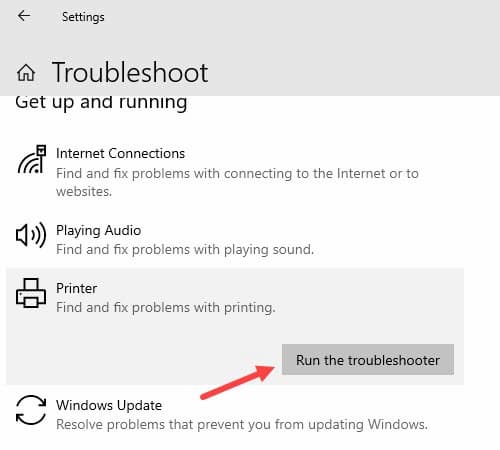
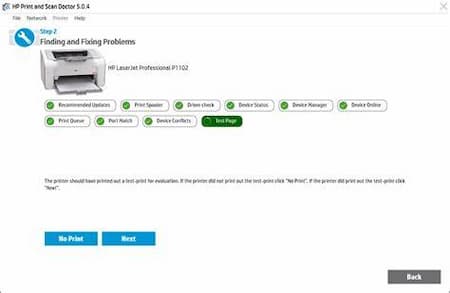
►TAMBIÉN DEBERÍAS LEER...